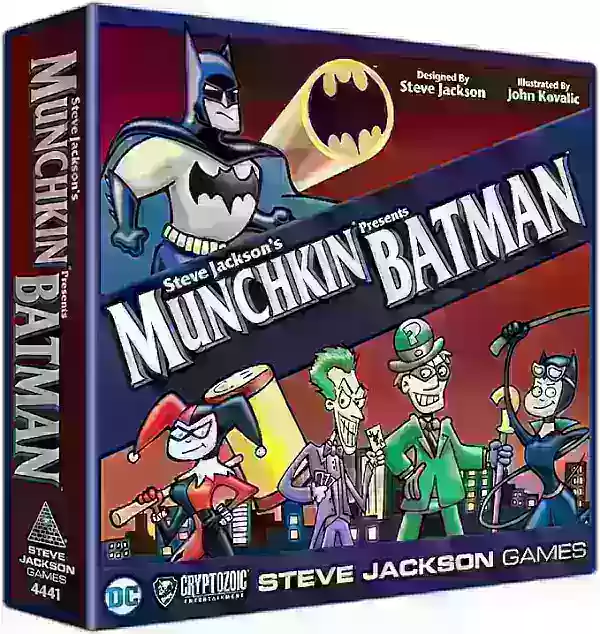El Sony Dualsense se destaca como el mejor controlador de PS5 , con características innovadoras, excelente agarre y diseño ergonómico que mejoran su experiencia de juego en PlayStation 5 . Si bien conectarlo a las mejores PC para juegos podría haber sido un desafío con el Dualshock 4, el Dualsense ofrece una compatibilidad de PC muy mejorada, lo que lo convierte en un contendiente entre los mejores controladores de PC . Siga los pasos a continuación para ver qué tan sencillo es conectarse.

Elementos necesarios para combinar el controlador PS5 con PC:
- Cable USB-C listo para datos
- Adaptador Bluetooth para PC
El proceso de conectar su Dualsense a una PC puede ser un poco complicado si no tiene el equipo correcto. En particular, el Dualsense no incluye un cable USB cuando se compra por separado, y no todas las PC vienen equipadas con Bluetooth. Para emparejar con éxito su Dualsense con una PC, necesitará un cable USB-C capaz de transmitir datos (algunos cables presupuestarios solo proporcionan energía). Puede usar un cable C-To-C si su PC tiene un puerto USB-C o un cable USB-C a A para puertos USB rectangulares tradicionales.
Si su PC carece de Bluetooth, agregarla es bastante simple. El mercado ofrece varios adaptadores Bluetooth, desde aquellos que se ajustan a una ranura PCIe dentro de su computadora hasta otras que solo necesitan un puerto USB gratuito.

Nuestra mejor selección
Transmisor Bluetooth creativo BT-W5
Cómo emparejar el controlador PS5 con PC sobre USB:

- Conecte su cable USB seleccionado en un puerto abierto en su PC.
- Conecte el otro extremo del cable al puerto USB-C en su controlador Dualsense.
- Espere a que su PC con Windows reconozca el controlador Dualsense como un gamepad.
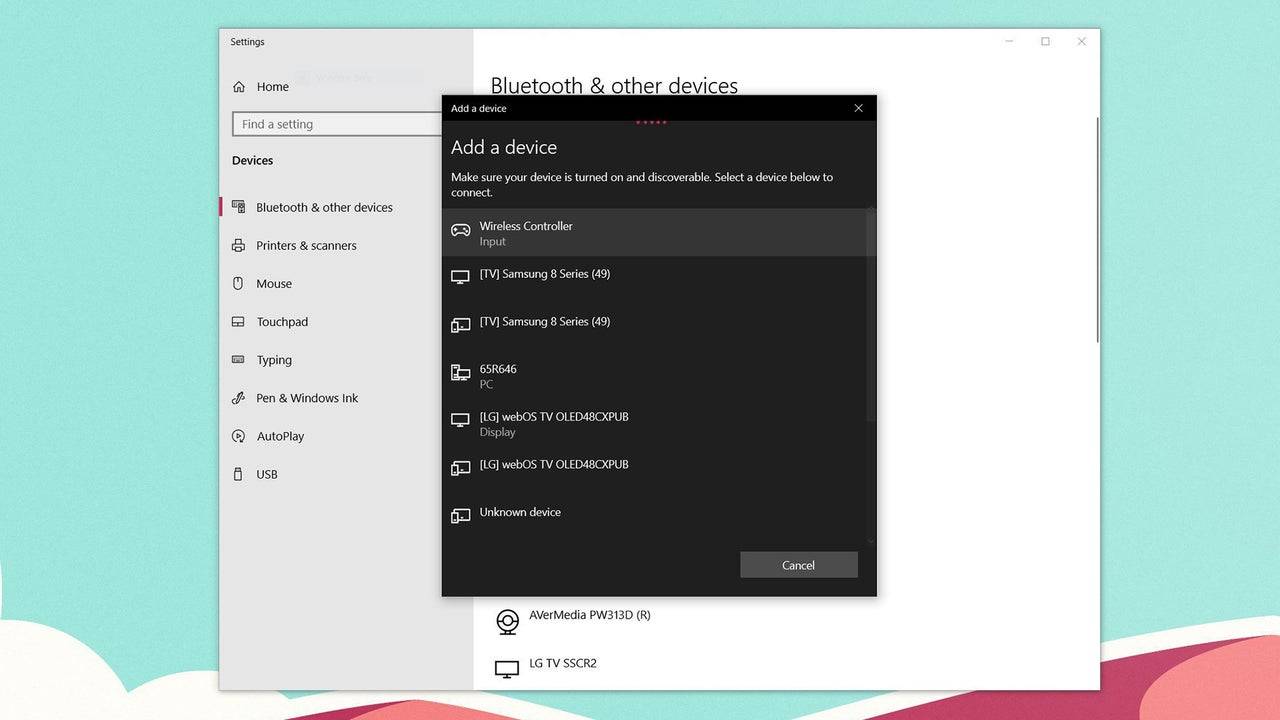
Cómo emparejar el controlador PS5 DualSense con PC sobre Bluetooth:
- Acceda a la configuración Bluetooth de su PC presionando la tecla Windows, escribiendo "Bluetooth" y seleccionando Bluetooth y otros dispositivos en el menú.
- Haga clic en Agregar Bluetooth u otro dispositivo .
- Elija Bluetooth en la ventana emergente.
- En su controlador Dualsense (asegúrese de que esté desconectado y encendido), presione y mantenga presionado el botón PS y el botón Crear (al lado del D-Pad) simultáneamente hasta que la barra de luz debajo del panel táctil comience a parpadear.
- En su PC, seleccione su controlador Dualsense de la lista de dispositivos Bluetooth disponibles.